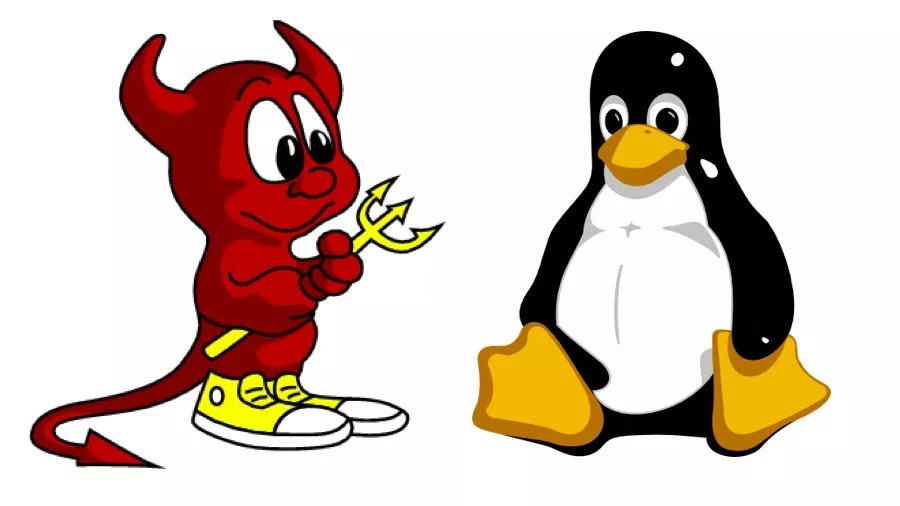
Algunas personas que vienen del mundo Linux y deciden cruzar esa linea oscura de usar un nuevo sistema operativo, en este caso a FreeBSD, se sienten algo extrañados cuando ejecutamos algun tipo de comandos y el bash nos responde:
:Command not found.
Bueno, aqui esta la denominacion de algunos comandos en Freebsd
#route -n ---->; netstat -r
#vim ---->; vi ( toka sin colores :( )
Usar locate.
#locate unarchivo
locate : database too small /var/db/locate.database
Si te sale este error, ejecutamos antes el siguiente comando:
#/usr/libexec/locate.updatedb
>>> WARNING
>>> Executing updatedb as root. This WILL reveal all filenames
>>> on your machine to all login users, which is a security risk.
La alerta nos quiere decir que se revelará la existencia de todos los archivos a los usuarios q lo usen. Si el servidor es multiusuarios por favor no lo uses, esto solo lo uso para modo aprendizaje, en ambientes de produccion no es recomendable.
Usar export
#export
export: Command not found.
¿Qué diablos? Bueno, en FreeBBSD no hay export, se llama env de enviroment y si quieres ver las variables de entorno solo ejecutas env y te las muestra.
Para crear una variable de entorno
#setenv VARIABLE elvalor
Crear un usuario(es interactivo, sigue los pasos)
#useradd
Borrar un usuario(es interactivo, sigue los pasos)
#rmuser usuario
Cargar un modulo(modprobe en Linux)
#kldload modulo
Mostrar modulos (lsmod en Linux)
#kldstat
Cargar módulo de saber temperatura del procesador
#kldload amdtemp
#sysctl -a|grep -i temperatur
Mostrar reglas del firewall PF
#pfctl -sr
Muetsra Muestra las conexiones IP(como netstat -na)
#pfctl -ss
Muetsra las estadisticas del PF
#pfctl -si
Montar una imagen iso
#mdconfig -a -t vnode -f /tmp/imagen-.iso -u 0
#mount -t cd9660 /dev/md0 /mnt/imagen/
Desmontar imagen iso
#umount /mnt/imagen
#mdconfig -d -u 0
webcam en FreeBSD
Agregar a /etc/rc.conf para habilitar webcam
webcamd_enable="YES"
Luego das permisos 777 a /dev/video0
Para buscar que paquete contiene un archivo, instalar pkg-provides
#pkg install pkg-provides
Agrega al archivo /usr/local/etc/pkg.conf
PKG_PLUGINS_DIR = "/usr/local/lib/pkg/";
PKG_ENABLE_PLUGINS = true;
PLUGINS [ provides ];
Y actualizas la BD de provides
#pkg provides -u
Ahora si, a buscar tu paquete por archivo
#pkg provides tu-archivo